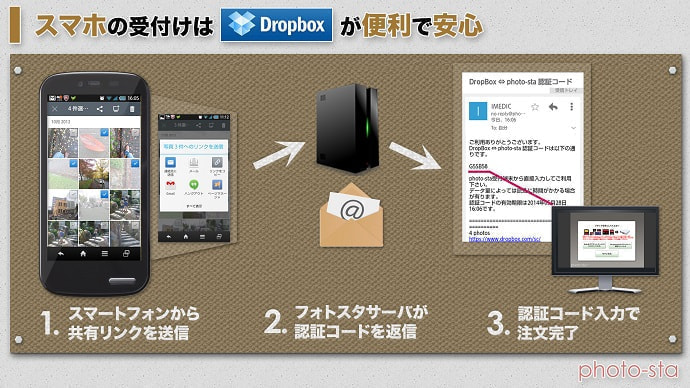


DropBox(ドロップボックス)』は2GBまで無料で利用できるオンラインストレージ(インターネット上のデータ保存領域)です。パソコンはもとより、スマートフォンやタブレット端末のデータを簡単に保存しておく事ができるサービスです。スマートフォン(iPhoneやAndroid)に『Dropbox』をインストールすると、その端末で撮影した写真や動画を自動的にバックアップすることができ、本体が故障したり紛失しても、いつでもデータを取り出すことが出来ます。
詳しくは『Dropbox』のホームページ(https://www.dropbox.com/)をご覧ください。

スマートフォンのデータから注文するのに、ケーブルやWi-Fiで受付端末と接続する必要はありません。
フォトスタでは、『Dropbox』の共有機能を使ってインターネットに自動保存されたデータを直接読み込むため、スマートフォン本体を受付端末に接続する必要はありません。『DropBox』のカメラアップロード機能(端末で撮影された画像データを自動的にDropboxにアップロードする機能)によって保存されたデータから、お好きな写真や動画を選んで、簡単にプリントや保存の注文ができます。
操作の手順は以下をご覧ください。


お使いのスマートフォンに『Dropbox』アプリをインストールし「カメラアップロード」機能を使ってスマートフォンの写真データをDropboxに保存して下さい。「カメラアップロード」機能による写真データの⾃動保存は、通常の⼿順でDropBoxをインストールすると自動的に行われますので特に設定の必要はありません。
「カメラアップロード」機能を使って写真データをアップロードするにはWiFiでの接続が必要です。

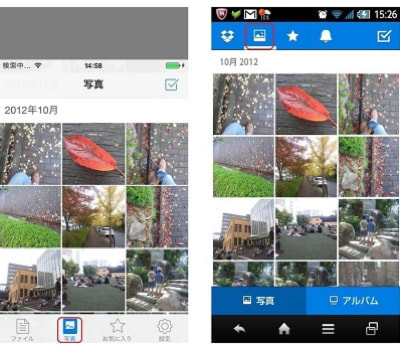
スマートフォンでDropboxを起動し写真タブを開く
スマートフォンでDropboxを起動し、iPhoneの場合は下部ツールバー、Androidの場合は上部ツールバーにある、「写真」アイコンをタップして写真タブを表示します。
左:iPhone 右:Android

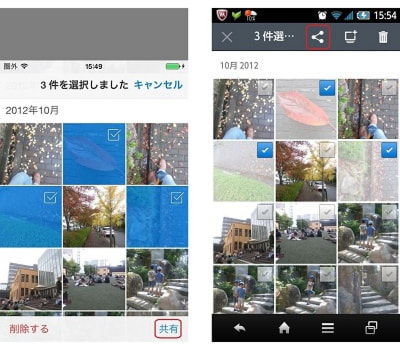
写真を選択し共有リンクを作成する
画面右上の「✔」マークアイコンをタップして、注文したい写真を選択し、iPhoneの場合は右下の「共有」、Androidの場合は上部ツールバー中央の「共有」アイコンをタップします。
左:iPhone 右:Android

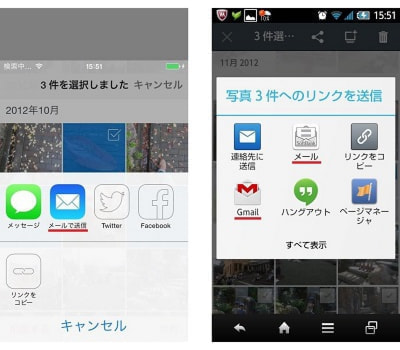
共有リンクをdropbox@photo-sta.com
宛にメールで送信する
共有リンクをそのまま「dropbox@photo-sta.com」宛にメールで送信します。
メールの宛先に「dropbox@photo-sta.com」を入力し、本文はそのままで送信して下さい。
左:iPhone 右:Android

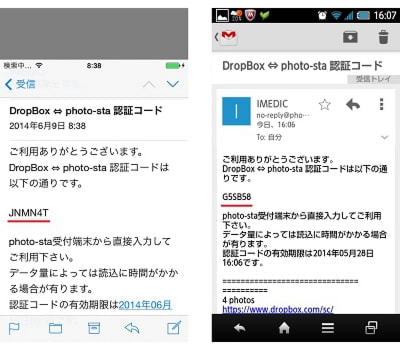
認証コードを受信する
しばらくすると、送信元アドレスに6桁のフォトスタ専用認証コードが記載された、左の様なメールが返信されます。
認証コードは発行後1週間有効ですので、前もって認証コードを受信してからお店にお越しいただいても大丈夫です。
左:iPhone 右:Android

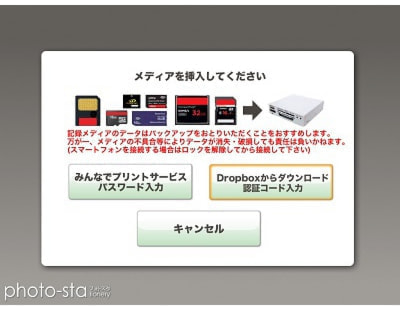
認証コードを入力しデータをダウンロードする
受付ソフトのメディア挿入画面で「DropBoxからダウンロード 認証コード入力」をクリックする。
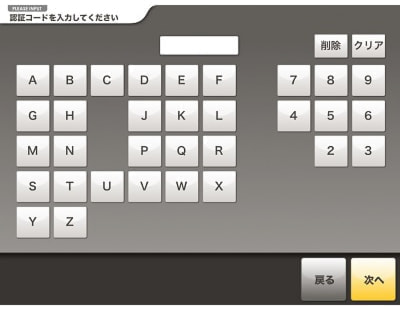
認証コード入力画面が表示されますので、メールで受信した認証コードを入力します。
入力が完了したら「次へ」を選択して下さい。
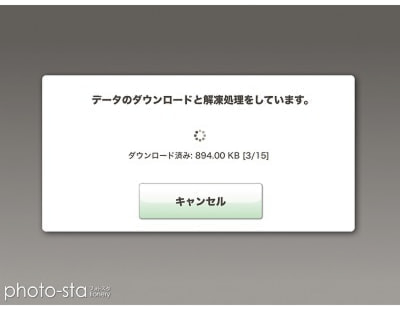
Dropboxから選択されたデータのダウンロードが始まります。


